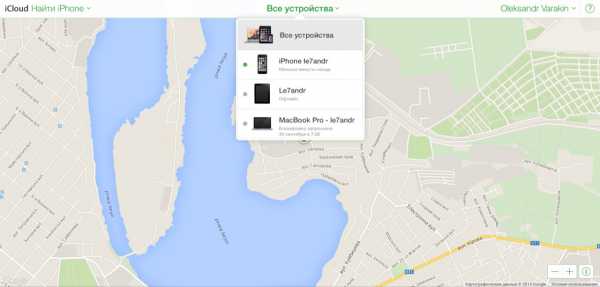в iCloud, в настройках и в приложении «Найти iPhone»
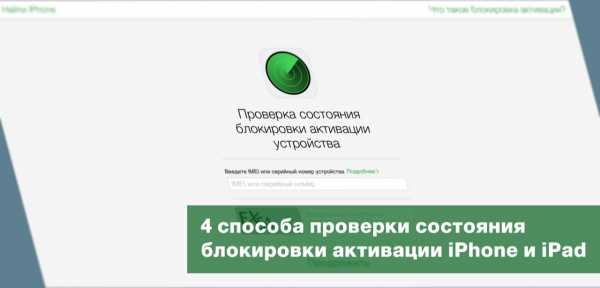
Не мало бед доставила блокировка активации iPhone и iPad владельцам подержанных устройств. По незнанию, некоторые покупатели приобретали iOS-девайсы с включенной функцией «Найти iPhone» и, как следствие, активированной activation lock (блокировка активации), что рано или поздно заканчивалось полной блокировкой девайса по Apple ID.
Отныне лавочка для торговцев потенциальными «кирпичами» (заблокированными по Apple ID устройствами) прикрыта, Apple запустила проверку состояния блокировки активации своих устройств.
Проверить, как работает проверка состояния блокировки активации iPhone мне захотелось лично, что из этого вышло, а также как определить включена ли функция «Найти iPhone» и блокировка активации в устройствах на базе iOS читайте «под катом».
Содержание:
Напомню, блокировка активации — это защитная функция, которая полностью блокирует iPhone или iPad по Apple ID после восстановления и обновления прошивки, или после стирания контента и настроек.
На iOS 7.х.х блокировка активации включается одновременно с функцией «Найти iPhone», на iOS 8.x.x она включена по умолчанию. Т.е. после восстановления или обновления прошивки iPhone на iOS выше 8.0 при активации устройства вам необходимо будет ввести Apple ID и пароль, которые были подключены в настройках девайса в меню iCloud, функция «Найти iPhone» при этом может быть отключена.
Видео про блокировку активации
Я сделал видео, чтобы показать как работает блокировка активации. Там же я показал как проверить состояние блокировки активации и отключить её, зная пароль.
Как работает проверка состояния блокировки активации iPhone
Механизм работы нового сервиса очень прост: сервер, на который поступает запрос о проверке статуса блокировки устройства (идентификация происходит по IMEI или серийному номеру), считывает информацию о его состоянии из базы данных, и на основании имеющихся данных, формирует и выдает соответствующий ответ.
Для проверки статуса блокировки необходимо вести международный идентификатор мобильного оборудования (IMEI) или серийный номер устройства.
IMEI и серийный номер iPhone или iPad можно найти в меню «
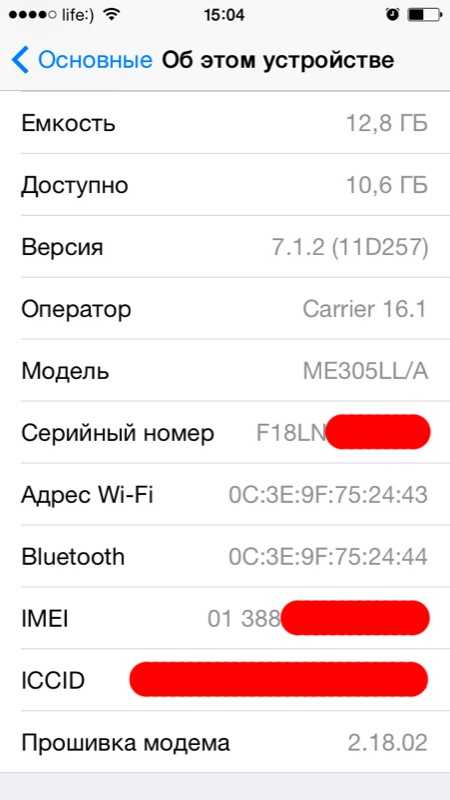
Если устройство заблокировано паролем или находится в режиме восстановления и прочитать данные из настроек не получается, найти IMEI-код можно на задней крышке девайса либо на его упаковке. Дополнительная информация о том, как найти серийный номер и IMEI устройств iOS находится здесь.
 IMEI на задней крышке iPhone
IMEI на задней крышке iPhone 
Как проверить состояние блокировки активации iPhone
Для проверки статуса блокировки выполните элементарные действия:
- Из веб-браузера на компьютере Windows или Mac, на смартфоне или планшете с любой операционной системой перейдите в iCloud на страницу проверки состояния блокировки активации.

- В поле «Введите IMEI или серийный номер устройства» введите международный идентификатор мобильного оборудования или серийный номер устройства iOS, затем введите каптчу (символьный код с картинки) и нажмите «Продолжить
- Практически мгновенно сервер проверит статус блокировки и выдаст результат.

Если при проверке iPhone или iPad выяснится, что на устройстве включена блокировка активации, на странице с результатами будут даны рекомендации по ее отключению, можете воспользоваться ими или нашими.
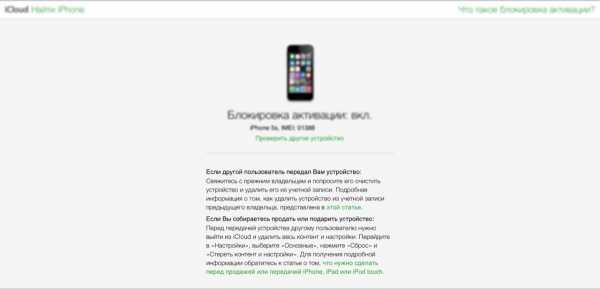 Блокировка активации включена
Блокировка активации включенаПроверка состояния не единственный способ определить, включена ли на устройстве блокировка активации, существует еще как минимум три.
Способы, как проверить включена ли блокировка активации на iPhone
- Проверка состояния блокировки активации
- В настройках iPhone или iPad в меню «iCloud».
- На iPhone в приложении «Найти iPhone».
- На компьютере, планшете или смартфоне в iCloud в веб-приложении «Найти iPhone» (операционная система значения не имеет).
Как проверить включена ли блокировка активации в настройках iPhone
Для того, чтобы проверить состояние activation lock на iPhone достаточно перейти в «Настройки -> iCloud«. Если в поле «Уч. запись» подключен Apple ID (отображается адрес электронной почты) и включен выключатель «Найти iPhone«, можете быть уверены, устройство заблокировано по Apple ID, который и указан в поле «
Как я уже говорил, на устройствах с iOS 8 и подключенными к Apple ID в меню «iCloud» блокировка активации включена по умолчанию, т.е. активна всегда.
Как проверить состояние блокировки активации на устройстве iOS в приложении «Найти iPhone»
Если ваш iPhone работает в нормальном режиме и он не заблокирован паролем блокировки запустите iOS-приложение «Найти iPhone» (если оно не установлено, загрузите его из App Store по ссылке) и авторизируйтесь с вашим Apple ID.
 Вход в приложение найти iPhone
Вход в приложение найти iPhoneЕсли в меню «Все устройства» в списке подключенных к учетной записи устройств вы найдете ваше, значит оно заблокировано по Apple ID.
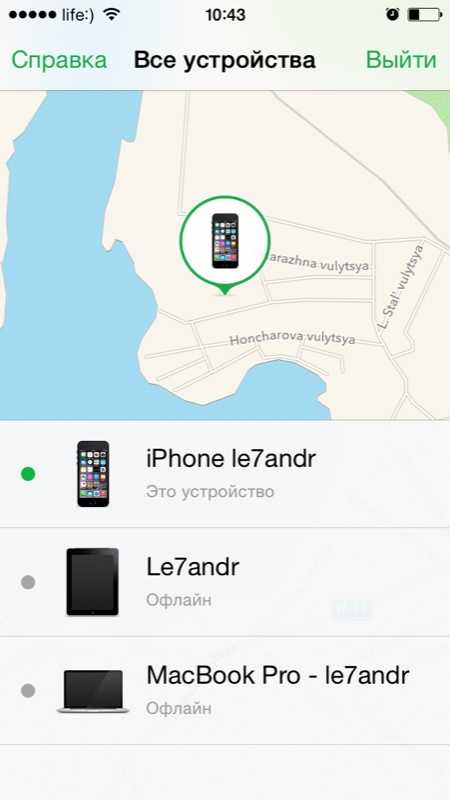 На всех этих устройствах включена функция найти iPhone, а значит и блокировка активации
На всех этих устройствах включена функция найти iPhone, а значит и блокировка активацииПроверка статуса блокировки активации на компьютере Windows или Mac
Проверить блокировку активации можно не только с самого устройства, сделать это можно с любого компьютера, планшета или смартфона подключенного к сети Интернет.
- Перейдите на сайт http://icloud.com, авторизируйтесь под вашим Apple ID и запустите веб-приложение «Найти iPhone«.

- Перейдите в меню «Все устройства

Если вы были внимательны, последние 2 способа позволяют определить включена ли блокировка активации на устройствах, подключенных к Вашей учетной записи. Если же вы покупаете iPhone или iPad бывший в употреблении, для проверки активности блокировки используйте проверку статуса блокировки в iCloud или загляните в его настройки в меню «iCloud» и если в поле «Уч. запись» будет подключен Apple ID, устройство заблокировано и при определенных обстоятельствах может превратиться в «кирпич».
Однозначно, для защиты своих устройств от кражи и несанкционированного использования Apple сделало много: блокировка активации, функция «Найти iPhone», позволяющая удаленно блокировать или стирать данные из памяти iPhone или iPad. Что касается б/у устройств, всегда есть опасность купить заблокированный iPhone. Проверка статуса сводит на нет попытки злоумышленников продать вам «кирпич», пользуйтесь сервисом, это бесплатно.
Если у вас возникли вопросы, дополнения или вы хотите сообщить о неточностях в статье, пишите нам в комментариях.
Если изложенная информация была вам полезна, она может быть полезной и вашим друзьям, пожалуйста, поделитесь ссылкой на статью в социальных сетях.
iphonegeek.me
Проверка состояния блокировки активации iCloud по IMEI

Перед покупкой б/у iPhone, важно произвести проверку на блокировку активации iCloud. Ведь в случае наличия данной функции, Вы можете в любой момент потерять доступ к смартфону, и разблокировать его не удастся. Поэтому, мы рекомендуем на этапе беседы с продавцом выяснить определенные детали перед сделкой.
Настоятельно не рекомендуется покупать iPhone по привлекательной цене, ведь в большинстве случаев он заблокирован и его можно использовать, как кирпич.
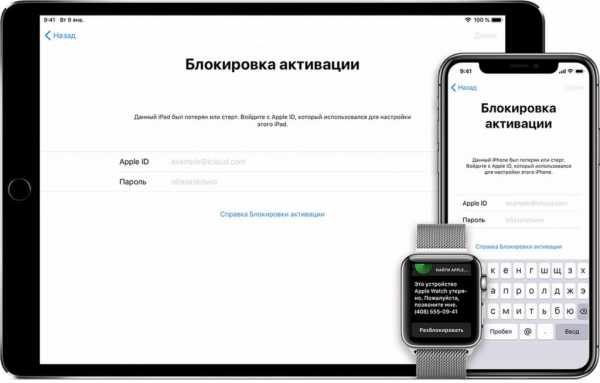
Проверка блокировки iCloud
Первоначально, необходимо уточнить главную информацию у продавца:
- Кто является первым хозяином устройства;
- Причина продажи;
- Код IMEI;
- Наличие данных авторизации AppleID и пароль;
- Скриншот, показывающий что функция «Найти iPhone» отключена;
Если iPhone имеет проблемы, то у продавца не получится проделать вышеописанные действия. Найдутся отговорки вроде отсутствия времени, и наличии желающих забрать телефон прямо сейчас. Не стоит вестись на уловки мошенников.
Даже если Вы делаете покупку наложенным платежом – рекомендуется уточнять наличие этих данных, и проверять соответствие нижеописанной информации.

Проверка состояния блокировки активации iCloud
Допустим, Вы приобретаете б/у iPhone, и хотите убедиться лично, что блокировок активации нет. Вы предварительно получили всю вышеописанную информацию от продавца, но также желаете проверить дополнительными средствами для полной уверенности в покупке. Для этого необходимо запустить приложение iCloud «Найти iPhone».
Перед Вами появится спутниковая карта, а также будут показаны все подключенные устройства к данному AppleID. Если Вы увидите в списках устройств iPhone, который Вы держите в руках, то функция блокировки активации iCloud активирована. В этом случае человек имеющий доступ к данным AppleID и паролю – может заблокировать доступ и определить его текущее местонахождение.
Данная функция разрабатывалась с целью поимки воров iPhone и со своими задачами справляется отлично. Поэтому в случае отображения устройства в списках «Найти iPhone», рекомендуется от него отказаться.
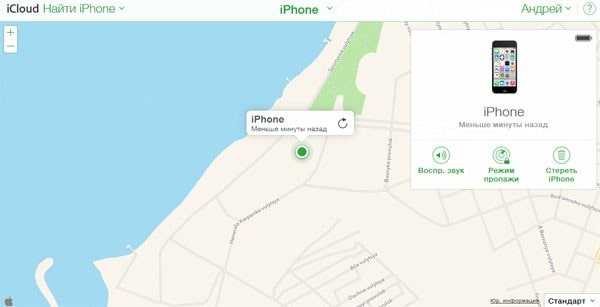
Проверка состояния блокировки активации iCloud по IMEI
Ранее возможность определить блокировку на iPhone при помощи IMEI была доступна всем и на официальном сайте был отдельный раздел, в котором можно было проверить смартфон на наличие блокировок. Но по соображениям безопасности, Apple отключили данную возможность и теперь для определения блокировки подойдет лишь вышеописанный способ. Поэтому важно еще на этапе обсуждения узнать всю вышеописанную информацию, дабы избежать приобретения краденого устройства.
В ином случае, Вы рискуете потерять доступ к смартфону и не сможете им пользоваться. Также есть возможность отключить функцию «Найти iPhone» и делается это напрямую в настройках iCloud. Только для данной операции необходимо знать корректный данные AppleID + пароль. Кроме того, даже после успешной операции необходимо проверить отсутствие отображения смартфона в приложении «Найти iPhone».
Это можно сделать при помощи компьютера, установив iCloud на него и воспользовавшись теми же данными авторизации для проверки функции поиска устройства.
icloud-vhod.ru
Как удаленно проверить включена ли функция Найти iPhone (привязка к iCloud, Apple ID)
Функция Activation Lock (Блокировка акцивации), впервые появившаяся в iOS 7, стала весьма эффективным дополнением к сервису «Найти iPhone». Благодаря ей владелец устройства может не только отследить утерянный или украденный девайс, но и удаленно заблокировать его. Однако существует и обратная сторона медали.
Вконтакте
Google+

Действительно, после выхода iOS 7 ряд полицейских департаментов США и европейских стран рапортовал о значительном снижении уровня краж устройств Apple, что не может не радовать. Однако появились мошенники нового типа, которые используют Activation Lock для вымогательства. Попросту говоря, они вышли на рынок поддержанных устройств, предлагая б\у iPhone по заманчивым ценам, а затем удаленно блокируют смартфоны, требуя дополнительную плату за отключение функции Найти iPhone. (Блокировки активации). Более того, зародился еще один вид мошенничества — за относительно небольшую предоплату некие «хакеры» предлагают удаленно снять блокировку с любого устройства Apple.
ПО ТЕМЕ: Защита Apple ID от взлома, или как отличать настоящие письма Apple от фейковых.
Чтобы не стать жертвой злоумышленников при покупке подержанного iPhone, iPad или iPod Touch, необходимо убедиться в том, что функция Найти iPhone на данном устройстве отключена.
В начале 2017 года с сайта Apple пропал удобный раздел для проверки Activation Lock у iOS-устройств. Цель была благой (борьба с киберпреступностью), но рядовым пользователям жизнь испортили прилично. Как теперь проверить, был бы украден iPhone, который вы хотите купить на авито, или нет?
Как выяснилось, не всё так плохо — есть обходной путь. Всё, что вам потребуется — IMEI или серийный номер iPhone или iPad, а также доступ к сайту техподдержки Apple.
Как проверить привязку iPhone или iPad к iCloud (статус Activation Lock)
Данная инструкция не требует ввода Apple ID! Метод работает из любой страны мира.
1. К огромному сожалению, возможности российского сайта поддержки Apple не позволяют определить привязку к iCloud. Воспользуйтесь этой прокси-ссылкой для открытия сайта техподдержки Apple «из Германии». Если указанная ссылка со временем окажется не рабочей, откройте через любой сайт-анонимайзер сайт техподдержки Apple https://getsupport.apple.com/ и проделайте нижеописанные шаги.
2. Выберите в качестве региона — Европа (Europa), а в качестве страны — Германия (Deutschland).
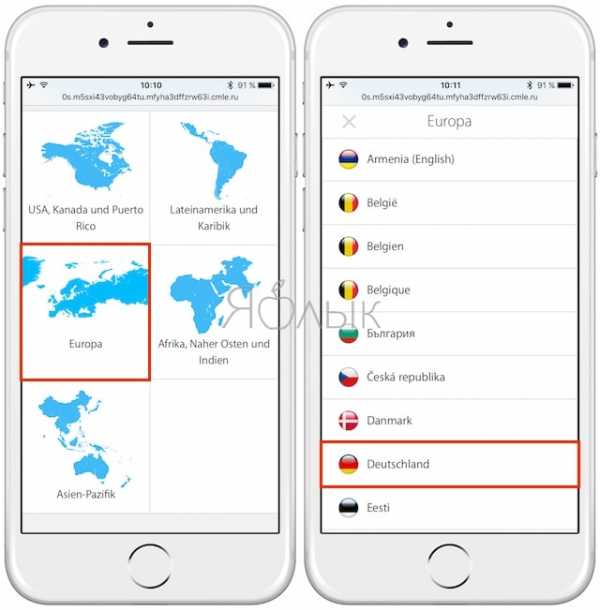
При необходимости, внизу экрана можно изменить немецкий язык на английский.
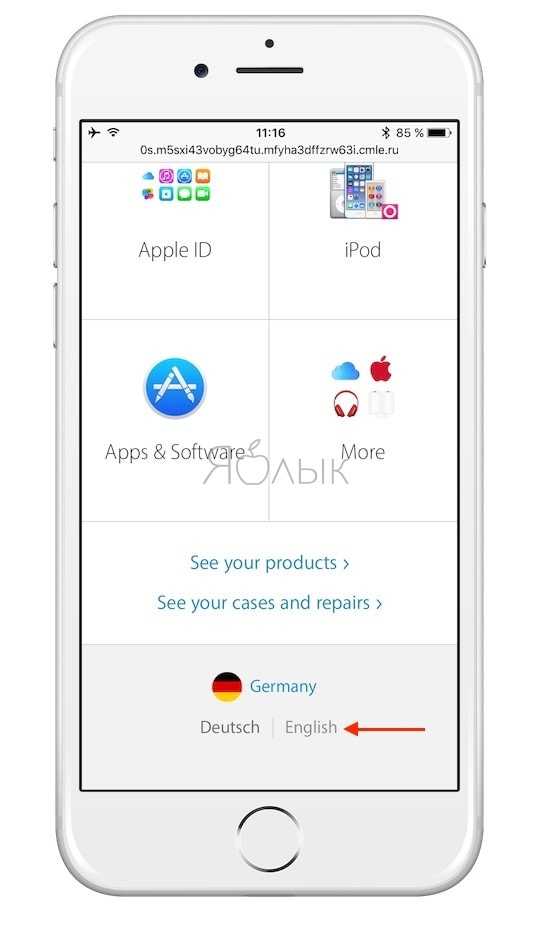
3. В списке устройств выберите iPhone (или iPad, если нужен именно он).
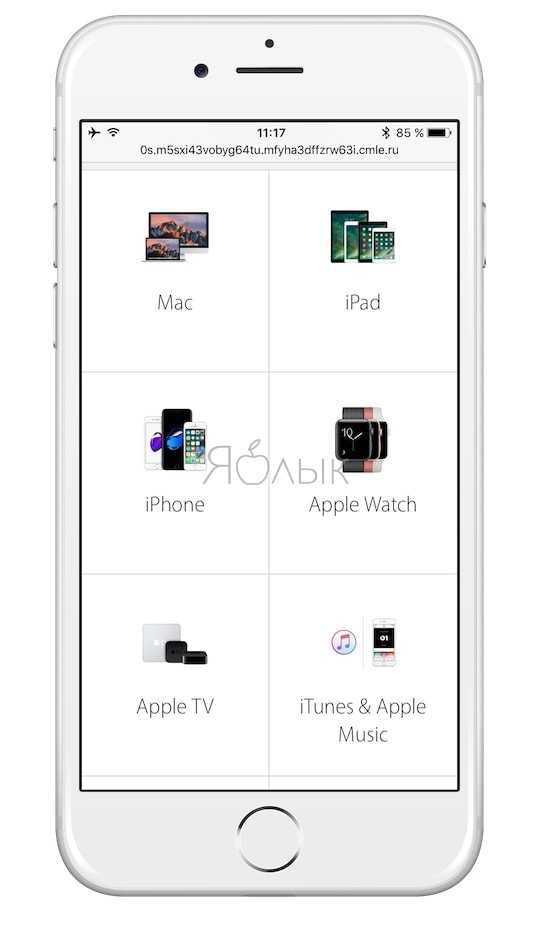
4. На следующей странице укажите в качестве проблемы — Repair & Physical Damage.

5. В качестве уточнения, укажите — Buttons not working.
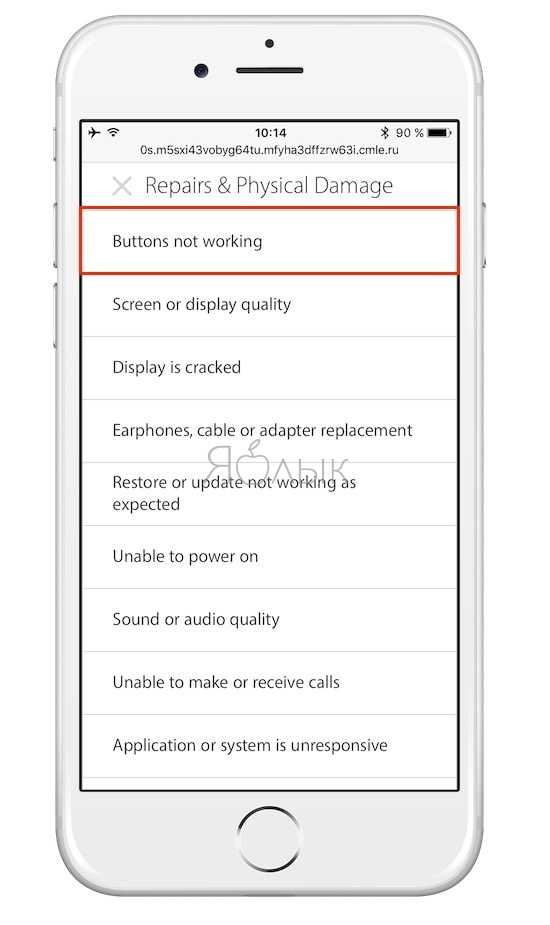
6. Выберите раздел Send in for Repair, а затем пункт Home button.
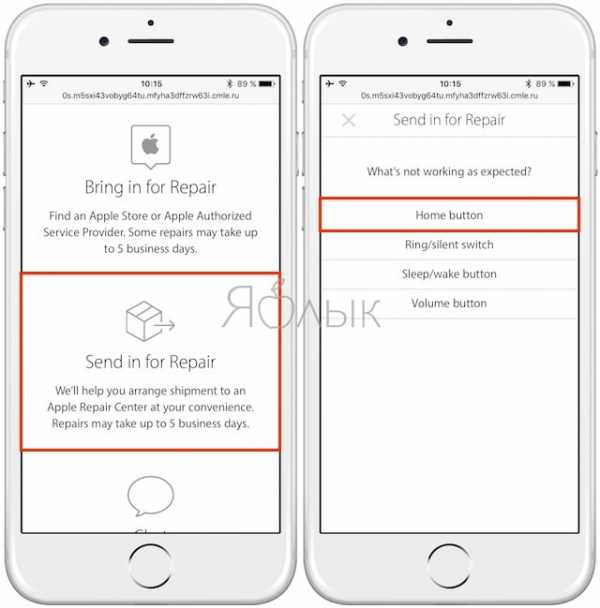
7. Введите серийный номер или IMEI iPhone или iPad и нажмите на стрелку.
ПО ТЕМЕ: Как узнать IMEI и серийный номер iPhone, iPad или iPod Touch.
9. В случае, если функция Найти iPhone включена (блокировка активации активна), система выдаст уведомление вида:
«Sorry, but we can’t create a repair while Find My iPhone is active. You’ll need to turn off Find My iPhone and retry this serial number» («Извините, но мы не можем принять на ремонт это устройство пока на нем активна служба Найти iPhone. Оключите Найти iPhone и повторите попытку»).
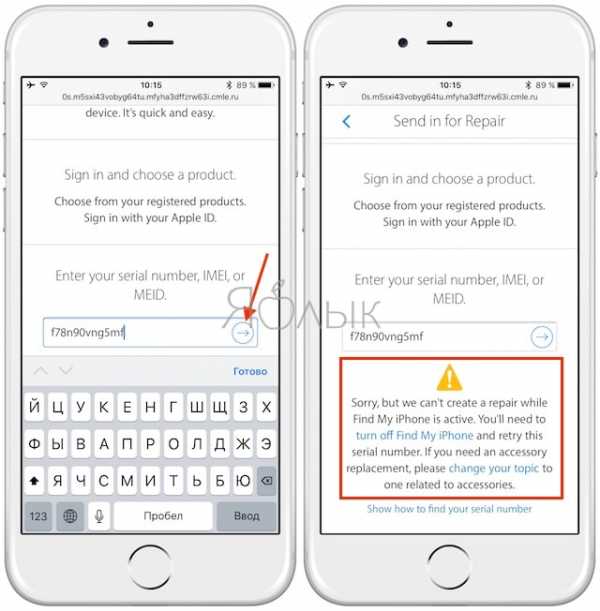
Попросите продавца отключить функцию Найти iPhone (в конце концов, это обязательное условие, если вы хотите чувствовать себя в безопасности) — если он этого не сделает, то естественно, такой аппарат покупать не стоит.
10. Если функция Найти iPhone выключена (значит устройство не привязано ни к одному iCloud-аккаунту), то в этом случае Вам предложат пройти авторизации при помощи Apple ID.
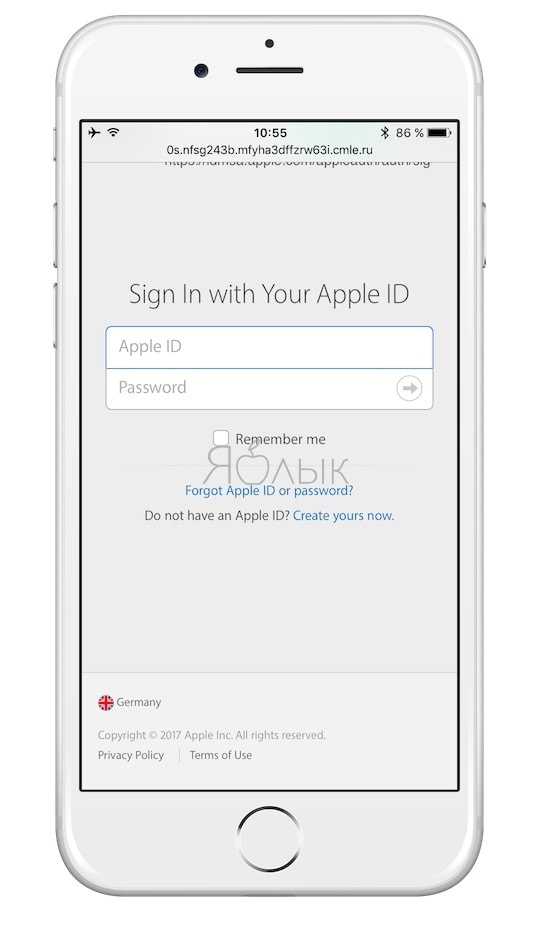
Никогда не покупайте устройства Apple с включенной Блокировкой активации.
Важно понимать, что даже приобретая подержанный iPhone или iPad у знакомого или родственника, следует отключить Найти iPhone (Activation Lock). В противном случае, новый пользователь уже в ближайшем будущем обязательно столкнется с трудностями при использовании такого устройства.
Смотрите также:
Вконтакте
Google+
yablyk.com
Apple запустила сервис проверки блокировки активации устройств
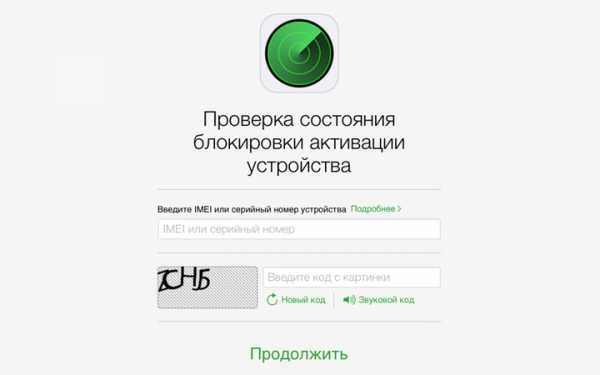
В сервисе «Найти iPhone» для iOS 7 доступна новая функция «Блокировка активации», которая включается автоматически и затрудняет продажу и использование Вашего iPhone, iPad или iPod touch в случае его потери или кражи. Все дело в том, что без логина и пароля Apple ID не удастся выключить «Найти iPhone» на устройстве, выйти из iCloud, стереть данные и повторно активировать смартфон или планшет. Новая технология защиты привела к тому, что продажи ворованных iPhone, iPad и iPod touch заметно снизились, а если такие устройства все-таки удается встретить на вторичном рынке, то почти всегда в объявлении о продаже есть сообщение о неработоспособности.
После выхода iOS 8 компания Apple решила сделать работу этого сервиса еще лучше, добавив возможность проверить состояние блокировки активации перед покупкой бывшего в употреблении устройства. Это позволит избежать проблем в будущем и не получить краденый смартфон или планшет. Требуется лишь знать IMEI или серийный номер устройства, который можно будет посмотреть непосредственно при встрече с продавцом.
Чтобы просмотреть серийный номер и номер IMEI нужно перейти в раздел «Настройки», затем на вкладку «Основные» и выбрать пункт «Об этом устройстве». В iOS 6 или более поздней версии операционной системы можно нажать и удерживать нужный номер, чтобы его скопировать. В настоящий момент проверка состояния блокировки активации устройств не доступна с мобильных устройств, но в скором времени это наверняка будет исправлено, чтобы пользователи могли серийный номер и сразу же проверить его в браузере этого устройства. Если открыть экран «Об этом устройстве» нет возможности, посмотреть IMEI или серийный номер можно на задней крышке смартфона или планшета.
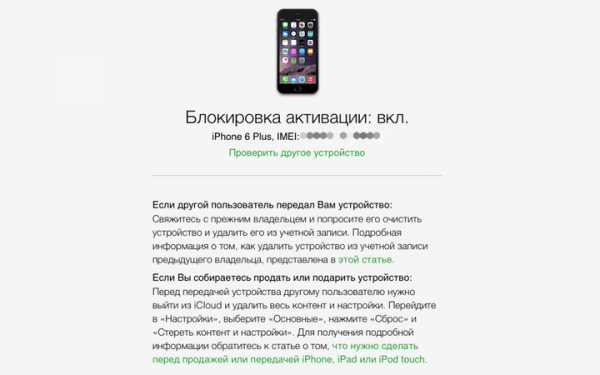 Для проверки нужно ввести серийный номер или IMEI в специальное поле на сайте состояния блокировки активации и ввести проверочные символы с картинки. После этого пользователь увидит статус устройства и советы о том, как быть, если купленный смартфон или планшет оказался заблокированным, а также инструкция по отключению блокировки для тех, кто собирается продать или подарить iPad или iPhone.
Для проверки нужно ввести серийный номер или IMEI в специальное поле на сайте состояния блокировки активации и ввести проверочные символы с картинки. После этого пользователь увидит статус устройства и советы о том, как быть, если купленный смартфон или планшет оказался заблокированным, а также инструкция по отключению блокировки для тех, кто собирается продать или подарить iPad или iPhone.www.iguides.ru
Проверка состояния блокировки активации icloud
Как узнать и проверить Айклауд на заблокированном Айфоне
Производители компании Apple значительно дополнили функцию «Найти iPhone” добавив блокировку Activation Lock. Именно в iOS 7 была впервые представлена данная функция. Если раньше в iPhone 6 вы могли только запаролить свой девайс, то теперь, при потере или краже устройства владельцам iPhone стала доступно отслеживание и удаленная блокировка аппарата благодаря нововведению Activation Lock. Но и здесь не обошлось без неприятностей.
Покупатели iPhone зачастую приобретали смартфоны с Activation Lock и включенной функцией “Найти iPhone”, что в дальнейшем приводило к полной блокировке устройства. Казус такого рода, чаще всего случался с неопытными пользователями. На данном этапе эта проблема решена. Производителями iPhone была запущена проверка активации устройств, что исключило блокировку девайсов по Apple ID.

На основании запроса о состоянии блокировки iPhone происходит данная проверка. Считывая информацию с базы данных система выдаёт результат.
В разделах “Настройки” далее “Основные” и “Об этом устройстве” вы с легкостью найдёте IMEI и серийный номер устройства.
В случае наличия пароля есть возможность узнать IMEI – код прочитав на упаковке или задней части смартфона.
Прежде чем приобрести не новый девайс следует воспользоваться хотя бы одним из предлагаемых вариантов. Так вы сможете избежать неприятности связанные с полной блокировкой приобретенного вами аппарата.
Несколько действий позволяющих определить активацию блокировки на айфоне
В интересующий нас раздел можно зайти через iCloud на iPhone.
В предложенной строке напишите код или серийный номер девайса. Затем система предложит ввести каптчу, далее обозначьте “Продолжить”.
Система выдаст состояние блокировки. Если ваши опасения оправдались, на заблокированном смартфоне появится ряд указаний для решения этой проблемы.
Необходимо помнить, что на некоторых новых девайсах блокирование включено изначально, то-есть по умолчанию.
Способы проверки
Проверка через приложение поиска айфона возможна, если на смартфоне не установлена пароль. Многие пользователи используют пароль для защиты своей информации. Но если на девайсе установлена пароль посмотреть и определить состояние блокировки пользователь уже не имеет возможности. Расшифровать пароль как вы понимаете не возможно, поэтому в данном случае пароль будет служить препятствием в определении пригодности аппарата.
В первую очередь потребуется приложение поиска айфона, при его отсутствии вы можете скачать его из App Store. Далее необходимо авторизоваться с вашим Apple ID.
При блокировке по Apple ID ваш iPhone будет в перечне подключенных устройств. Эта информация находятся в разделе “Все устройства”.
При помощи компьютера, планшета словом любого устройства имеющего возможность подключиться к интернету тоже возможна интересующая нас проверка. Необходимо запустить приложение поиска айфона и авторизоваться на официальном сайте iCloud под вашим Apple ID.
Если проблема блокировки существует вы обнаружите своё устройство в перечне подключенных устройств в разделе “Все устройства». Это будет показателем состояния вашего девайса.
При покупке не нового аппарата вы сможете проверить статус активации блокировки через настройки и меню приложения iCloud. При подключенном Apple ID блокировка активна. Узнать о её состоянии можно в пункте учётной записи.
Как проверить отвязан ли айфон от iCloud
Как узнать состояние привязки к iCloud? Что делать что бы избежать неприятностей с блокировкой приобретаемого смартфона и проверить привязку приложения iCloud? Ответить на данные вопросы вам поможет сайт техподдержки компании Apple. На данном сайте предложены инструкции подробно описывающие шаги с помощью которых вы сможете избежать блокировки смартфона.
- Изначально необходимо выбрать регион — Европа, а страну – Германия. Отрегулировать необходимый вам язык вы сможете внизу экрана.
- Выберите iPhone открыв список устройств.
- Отметьте проблему Repair & Physical Damage.
- Далее выберите Buttons not working.
- Затем войдите в раздел Send in for Repair и в подраздел Home button.
- Наберите IMEI iPhone или серийный номер. Нажатием на стрелочку двигайтесь дальше.
Необходимо потребовать у продавца отключения функции поиска айфона. Иначе в дальнейшем вы столкнетесь с проблемой не пригодности его к использованию и произойдёт полная блокировка.
- При выключенной функции «Найти iPhone», когда смартфон не подключен ни к одному айклауд – аккаунту система выдаст строку для прохождения регистрации в Apple ID.
Ещё недавно пользователь с легкостью мог определить привязку к iCloud своего будущего устройства, вбив код на сайте iCloud, но компания Apple удалила эту страничку с сайта. Поэтому наиболее быстрым и надежным способом сейчас является сброс настроек и удаление контента не вводя старую учётную запись. Таким образом активируется iPhone.
Во избежание покупки смартфона, который в дальнейшем окажется не пригодным к использованию из-за активации блокировки советуем воспользоваться предложенными вариантами. Особенно это относится к не новым, бывшим в употреблении аппаратам.
Проверка блокировки активации
Не так давно проверить состояние блокировки активации iPhone или iPad можно было удалено, зная серийный номер или IMEI мобильного устройство. Такую возможность предоставлял веб-сервис компании Apple, который на данный момент прекратил свою работу.
Тем не менее описанный способ далеко не единственный. Проверить статус блокировки активации на Айфон или Айпад можно другими путями, а именно:
- заглянуть в настройки мобильного устройства;
- через iCloud;
- через приложение «Найти iPhone».
Первый вариант чрезвычайно прост и будет полезен в случае покупки iPhone/iPad с рук. Откройте настройки мобильного устройства и перейдите в раздел iCloud. Отыщите строку «Найти iPhone»/«Найти iPad» и проверьте состояние тумлера — вкл. или выкл. Если включено, значит activation lock активна.
Проверка состояния блокировки активации через iCloud, приложение «Найти iPhone»
Работать с сервисом «Найти iPhone» можно через программу «Найти iPhone» или веб-приложение. Ниже будет рассмотрен способ работы с веб-приложением, хотя все тоже самое можно проделать и с программой, предварительно загрузив её из App Store.
Данный способ хорош тем, что выполнять проверку состояния activation lock можно не только с мобильного устройства, но и удалено, с любого компьютера имеющего выход в Сеть.
Итак, откройте браузер, перейдите на сайт icloud.com. укажите Apple ID проверяемого устройства и пароль к нему. Затем на открывшейся странице отыщите иконку «Найти iPhone» и запустите веб-приложение.
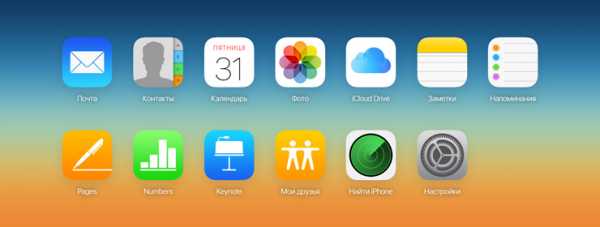
Раскройте меню «Все устройства». Если в выпавшем списке вы обнаружили проверяемое мобильное устройство — значит на нем активирована функция «Найти iPhone», а вместе с ней блокировка активации.
Если вы не нашли ответа на свой вопрос или у вас что-то не получилось, а в комментаряих ниже нет подходящего решения, задайте вопрос через нашу форму помощи. Это быстро, просто, удобно и не требует регистрации. Ответы на свой и другие вопросы вы найдете в данном разделе.
К слову, следите за новостями app-s.ru через нашу группу Вконтакте или в Telegram. У нас чертовски интересная лента новостей.
4 способа проверки состояния блокировки активации iPhone и iPad: в iCloud, в настройках и в приложении «Найти iPhone»

Не мало бед доставила блокировка активации iPhone и iPad владельцам подержанных устройств. По незнанию, некоторые покупатели приобретали iOS-девайсы с включенной функцией «Найти iPhone» и, как следствие, активированной activation lock (блокировка активации), что рано или поздно заканчивалось полной блокировкой девайса по Apple ID.
Отныне лавочка для торговцев потенциальными «кирпичами» (заблокированными по Apple ID устройствами) прикрыта, Apple запустила проверку состояния блокировки активации своих устройств.
Проверить, как работает проверка состояния блокировки активации iPhone мне захотелось лично, что из этого вышло, а также как определить включена ли функция «Найти iPhone» и блокировка активации в устройствах на базе iOS читайте «под катом».
На iOS 7.х.х блокировка активации включается одновременно с функцией «Найти iPhone». на iOS 8.x.x она включена по умолчанию. Т.е. после восстановления или обновления прошивки iPhone на iOS выше 8.0 при активации устройства вам необходимо будет ввести Apple ID и пароль, которые были подключены в настройках девайса в меню iCloud, функция «Найти iPhone» при этом может быть отключена.
Как работает проверка состояния блокировки активации iPhone
Механизм работы нового сервиса очень прост: сервер, на который поступает запрос о проверке статуса блокировки устройства (идентификация происходит по IMEI или серийному номеру), считывает информацию о его состоянии из базы данных, и на основании имеющихся данных, формирует и выдает соответствующий ответ.
Для проверки статуса блокировки необходимо вести международный идентификатор мобильного оборудования (IMEI ) или серийный номер устройства.
IMEI и серийный номер iPhone или iPad можно найти в меню «Настройки -> Основные -> Об этом устройстве».
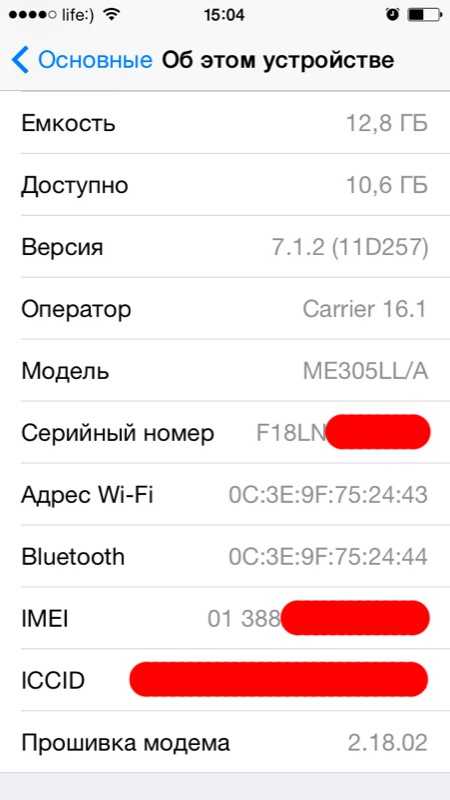
Если устройство заблокировано паролем или находится в режиме восстановления и прочитать данные из настроек не получается, найти IMEI-код можно на задней крышке девайса либо на его упаковке. Дополнительная информация о том, как найти серийный номер и IMEI устройств iOS находится здесь .


Как проверить состояние блокировки активации iPhone
Для проверки статуса блокировки выполните элементарные действия:
- Из веб-браузера на компьютере Windows или Mac, на смартфоне или планшете с любой операционной системой перейдите в iCloud на страницу проверки состояния блокировки активации .
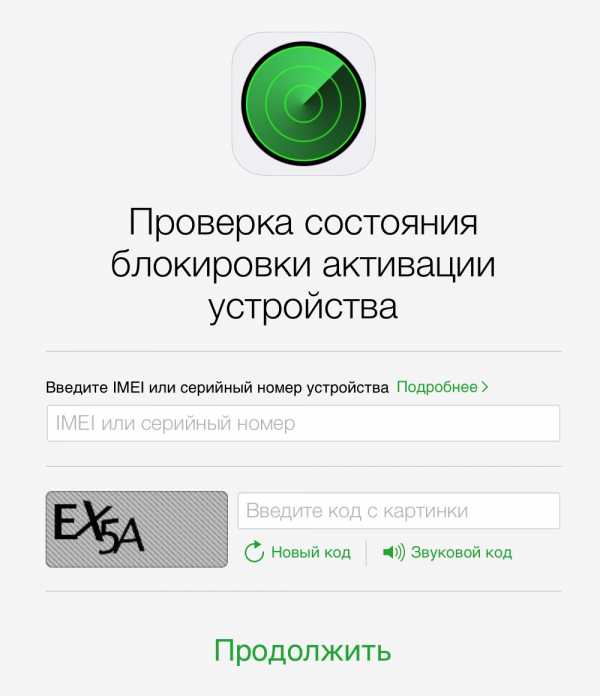
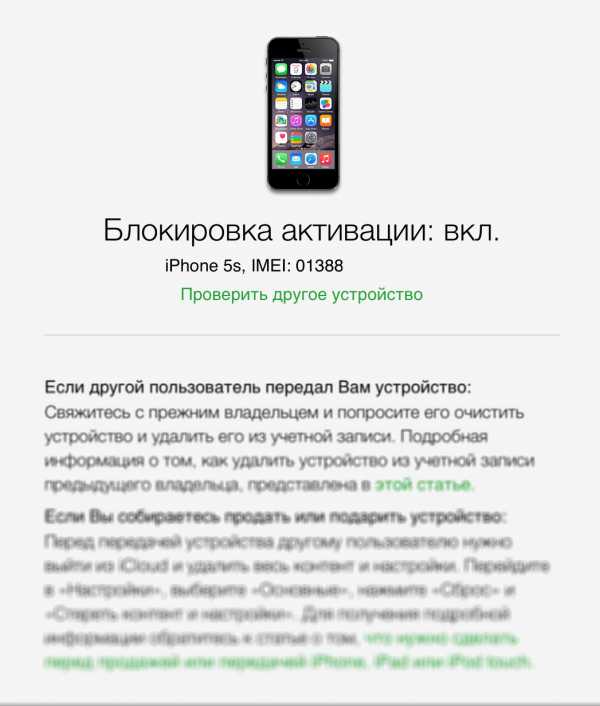
Если при проверке iPhone или iPad выяснится, что на устройстве включена блокировка активации, на странице с результатами будут даны рекомендации по ее отключению, можете воспользоваться ими или нашими .

Проверка состояния не единственный способ определить, включена ли на устройстве блокировка активации, существует еще как минимум 3.
Способы, как проверить включена ли блокировка активации на iPhone
- Проверка состояния блокировки активации в iCloud.
- В настройках iPhone или iPad в меню «iCloud».
- На iPhone в приложении «Найти iPhone».
- На компьютере, планшете или смартфоне в iCloud в веб-приложении «Найти iPhone» (операционная система значения не имеет).
Как проверить включена ли блокировка активации в настройках iPhone
Для того, чтобы проверить состояние activation lock на iPhone достаточно перейти в «Настройки -> iCloud». Если в поле «Уч. запись» подключен Apple ID (отображается адрес электронной почты) и включен выключатель «Найти iPhone», можете быть уверены, устройство заблокировано по Apple ID, который и указан в поле «Уч. запись».
Как я уже говорил, на устройствах с iOS 8 и подключенными к Apple ID в меню «iCloud» блокировка активации включена по умолчанию, т.е. активна всегда.
Как проверить состояние блокировки активации на устройстве iOS в приложении «Найти iPhone»
Если ваш iPhone работает в нормальном режиме и он не заблокирован паролем блокировки запустите iOS-приложение «Найти iPhone» (если оно не установлено, загрузите его из App Store по ссылке ) и авторизируйтесь с вашим Apple ID.

Если в меню «Все устройства» в списке подключенных к учетной записи устройств вы найдете ваше, значит оно заблокировано по Apple ID.
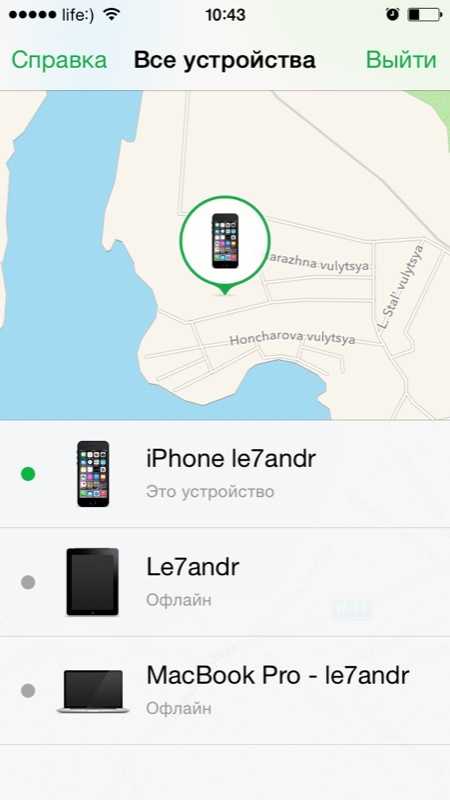
Проверка статуса блокировки активации на компьютере Windows или Mac
Проверить блокировку активации можно не только с самого устройства, сделать это можно с любого компьютера, планшета или смартфона подключенного к сети Интернет.
- Перейдите на сайт http://icloud.com. авторизируйтесь под вашим Apple ID и запустите веб-приложение «Найти iPhone».

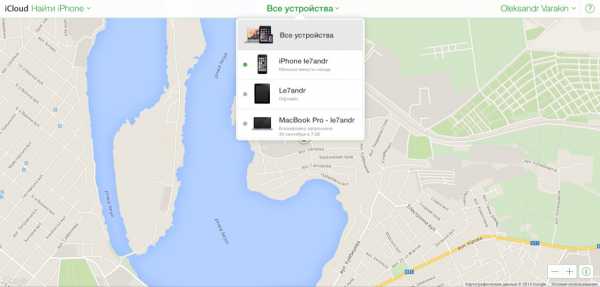
Если вы были внимательны, последние 2 способа позволяют определить включена ли блокировка активации на устройствах, подключенных к Вашей учетной записи. Если же вы покупаете iPhone или iPad бывший в употреблении, для проверки активности блокировки используйте проверку статуса блокировки в iCloud или загляните в его настройки в меню «iCloud» и если в поле «Уч. запись» будет подключен Apple ID, устройство заблокировано и при определенных обстоятельствах может превратиться в «кирпич».
Однозначно, для защиты своих устройств от кражи и несанкционированного использования Apple сделало много: блокировка активации, функция «Найти iPhone», позволяющая удаленно блокировать или стирать данные из памяти iPhone или iPad. Что касается б/у устройств, всегда есть опасность купить заблокированный iPhone. Проверка статуса сводит на нет попытки злоумышленников продать вам «кирпич», пользуйтесь сервисом, это бесплатно.
Если у вас возникли вопросы, дополнения или вы хотите сообщить о неточностях в статье, пишите нам в комментариях.
Если изложенная информация была вам полезна, она может быть полезной и вашим друзьям, пожалуйста, поделитесь ссылкой на статью в социальных сетях.
Источники: http://appls.me/ipad/instructions/kak-uznat-i-proverit-ajklaud-na-zablokirovannom-ajfone/, http://app-s.ru/publ/proverka_activation_lock/1-1-0-409, http://iphonegeek.me/instructions/dlya-chajnikov/660-4-sposoba-proverki-sostoyaniya-blokirovki-aktivacii-iphone-i-ipad-v-icloud-v-nastroykah-i-v-prilozhenii-nayti-iphone.html
iphone4apple.ru
Проверка блокировки активации | app-s.ru
Не так давно проверить состояние блокировки активации iPhone или iPad можно было удалено, зная серийный номер или IMEI мобильного устройство. Такую возможность предоставлял веб-сервис компании Apple, который на данный момент прекратил свою работу.Тем не менее описанный способ далеко не единственный. Проверить статус блокировки активации на Айфон или Айпад можно другими путями, а именно:
- заглянуть в настройки мобильного устройства;
- через iCloud;
- через приложение «Найти iPhone».
Проверка состояния блокировки активации через iCloud, приложение «Найти iPhone»
Работать с сервисом «Найти iPhone» можно через программу «Найти iPhone» или веб-приложение. Ниже будет рассмотрен способ работы с веб-приложением, хотя все тоже самое можно проделать и с программой, предварительно загрузив её из App Store.Данный способ хорош тем, что выполнять проверку состояния activation lock можно не только с мобильного устройства, но и удалено, с любого компьютера имеющего выход в Сеть.
Итак, откройте браузер, перейдите на сайт icloud.com, укажите Apple ID проверяемого устройства и пароль к нему. Затем на открывшейся странице отыщите иконку «Найти iPhone» и запустите веб-приложение.
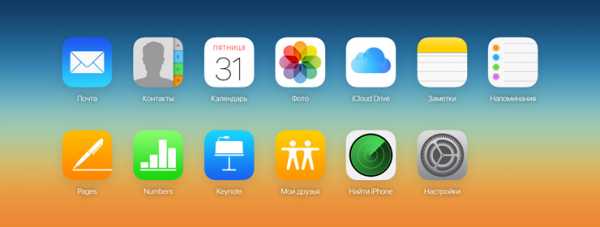
Раскройте меню «Все устройства». Если в выпавшем списке вы обнаружили проверяемое мобильное устройство — значит на нем активирована функция «Найти iPhone», а вместе с ней блокировка активации.
Как снять блокировку активации на iPhone/iPad
Если вы не нашли ответа на свой вопрос или у вас что-то не получилось, а в комментаряих ниже нет подходящего решения, задайте вопрос через нашу форму помощи. Это быстро, просто, удобно и не требует регистрации. Ответы на свой и другие вопросы вы найдете в данном разделе.
К слову, следите за новостями app-s.ru через нашу группу Вконтакте или в Telegram. У нас чертовски интересная лента новостей.
app-s.ru
Проверяем iPhone на блокировку активации
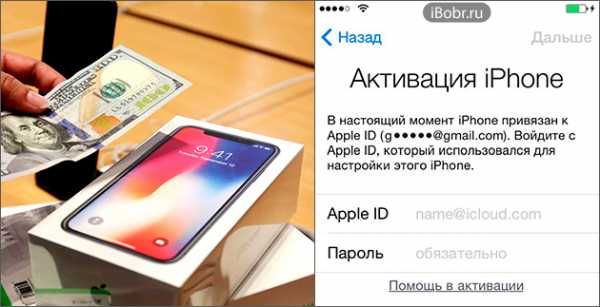
Если вы подумываете приобрести не новый, а подержанный iPhone (что стало популярным в связи с курсовой разницей), то должны знать о возможных неприятностях и разочарованиях. Сегодня расскажу о самом диком обломе, подстерегающем потенциального покупателя, берущего iPhone с рук.
Многие и по сей день не знают, что нужно обязательно проверять в iPhone перед покупкой.
Блокировка активации может оставить вас без iPhone
В телефонах iPhone существует защитная опция под названием блокировка активации, именно она поджидает неопытного покупателя, не серьезно подготовленного в момент приобретения б/у-шного iPhone.
При покупке б/у Айфона всегда обращайте внимание на состояние блокировки активации
Раньше, на сайте компании Apple – iCloud.com, можно было проверить состояние блокировки активации приобретаемого или продаваемого Айфона (это делалось при помощи IMEI или серийного номера), но теперь такой возможности нет.
Облом проявляется после сброса настроек, обновления или прошивки iPhone (путем Восстановления). При этом, после включения телефона, вместо обычной активации, на экране появляется одно из вот таких уведомлений:
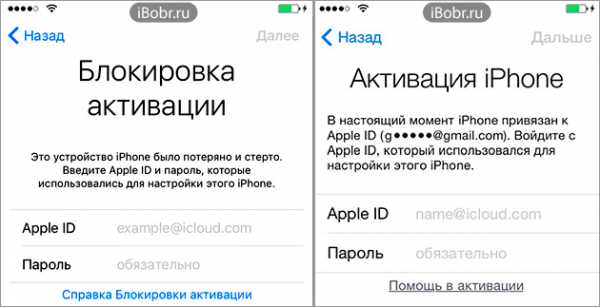
- Блокировка активации. Это устройство iPhone было потеряно или стерто. Введите Apple ID и пароль, которые использовались для настройки этого iPhone.
- Активация iPhone. В настоящий момент iPhone привязан к Apple ID (mail к которому привязан). Войдите с Apple ID, который использовался для настройки этого iPhone.
Это значит, что телефоном официально можно воспользоваться лишь после ввода Apple ID и пароля, использованного для включения блокировки активации Айфона. А найти человека выполнявшего эту настройку бывает очень проблематично, к тому же он может просто не помнить что когда то вводил. В результате на руках «кирпич».
Проверка блокировки активации iPhone при покупке
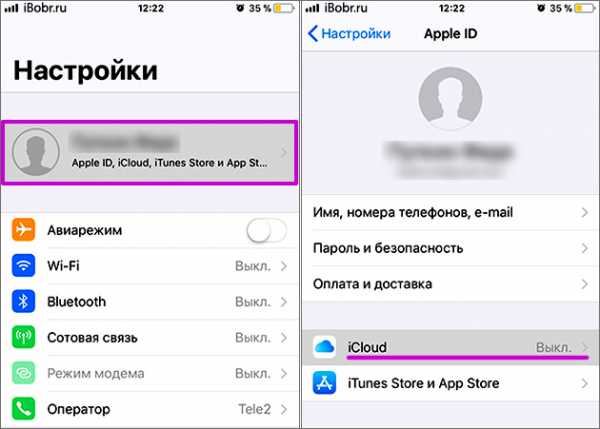
В общем, раньше многие думали, что в момент покупки побывавшего в употреблении iPhone, достаточно зайти в Настройки – выбрать самый верхний пункт меню и убедится, что iCloud выключен. Тем самым предполагая, что раз iCloud выключен, значит и блокировка активации тоже отключена. Но не тут то было. Стали появляться случаи, когда люди полагаясь лишь на эту опцию, попадали на блокировку активации все равно.
Важно! Если в настройках iPhone выключен iCloud, то это не гарантирует, что блокировка активации тоже выключена. Соответсвенно, если продавец показывает вам, что iCloud отключен и якобы все норм., то он либо мошенник, либо плохо разбирается в теме.
При такой демонстрации товара бить продавца конечно не нужно. Если вы проверили камеры, связь, корректно работающий звук в режиме наушников, другие технические моменты и уже как бы хотите брать, то перед тем как рассчитаться с продавцом выполните:
- Сброс настроек и контента. Он же полный сброс. Преимущество этого способа в том, что все выполняется средствами только лишь iPhone.
- Или восстановите, либо обновите прошивку iOS, но только при помощи программы iTunes, установленной в компьютере (ну или ноутбуке). Обновление прошивки в настройках самого телефона (без подключения к iTunes) для проверки блокировки активации применять бессмысленно.
Если после выполнения одного из этих двух действий, iPhone благополучно пройдет активацию, пройдется по первоначальным настройкам и включится рабочий экран со значками и при этом не сообщит о привязке или утере, то блокировка активации отключена. После такого включения обратите внимание на дозвон с этого iPhone или на него для проверки SIM Free.
Надеюсь, что прочитавшие и применившие этот пост никогда не нарвутся на iPhone с заблокированной активацией. Расскажите или поделитесь ссылкой с друзьями и близкими, которые тоже могут попасть на «кирпич».
ibobr.ru